最後の記事:
ビデオ会議の包括的なソリューションであるYealink Meeting Serverでは、Yealink Meeting Server(以降YMS)の最初のバージョンの機能、その機能と構造について説明しました。

その結果、この製品をテストするための多くのリクエストを受け取りました。その一部は、ビデオ会議インフラストラクチャの作成または近代化のための統合プロジェクトに成長しました。
最も一般的なシナリオは、古いMCUをYMSサーバーに置き換えながら、既存の端末デバイス群を維持し、Yealink端末を使用して拡張することでした。
これには3つの主な理由があります。
- 既存のMCUのスケーラビリティは不可能であるか、不当に高価です。
- テクニカルサポートの累積債務は、最新のターンキーVKSソリューションのコストに見合っています。
- 製造業者は市場を去り、サポートは実行されなくなります。
たとえば、PolycomのアップグレードやLifeSizeサポートに遭遇した多くの人は、これが何であるかを理解するでしょう。
Yealink Meeting Server 2.0の新機能、およびYealinkのターミナルクライアントのラインナップを更新することにより、すべての情報を1つの記事に収めることはできません。 そのため、次のトピックに関する一連の小さな出版物を作成する予定です。
- YMS 2.0の概要
- カスケードYMSサーバー
- YMSとS4Bの統合
- 新しいYealinkターミナル
- 大会議室向けのマルチチャンバーソリューション
新機能
今年、システムは、機能とライセンス体系の両方で、いくつかの重要な更新を受け取りました。
- Skype For Businessサーバーとの統合が提供されます -組み込みのソフトウェアゲートウェイを介して、YMSはローカルおよびクラウドS4Bユーザーの両方が参加するビデオ会議を収集できます。 同時に、通常の競争力のあるYMSライセンスが接続に使用されます。 別のレビューがこの機能に当てられます。
- YMSサーバーのカスケード機能が実装されました -システムをクラスターモードでインストールして、パフォーマンスと負荷分散を向上させることができます。 この機能については、次の記事で詳しく説明します。
- 新しいタイプの「ブロードキャスト」ライセンスが登場しました。実際には、これはブロードキャストではなく、非対称会議でのライセンスのコストを最適化する最初のステップです。 実際、このタイプのライセンスでは、自分のビデオ/音声を会議に送信していないが、フルライセンスで参加者を表示および聞くことができる参加者が接続できます。 この場合、参加者が講演者と観客に分かれているウェビナーやロール会議のようなものが得られます。
ブロードキャストライセンスには、50の倍数の接続数のパッケージが付属しています。1つの接続に関して、視聴者はスピーカーの6倍の価格です。
最初のステップ
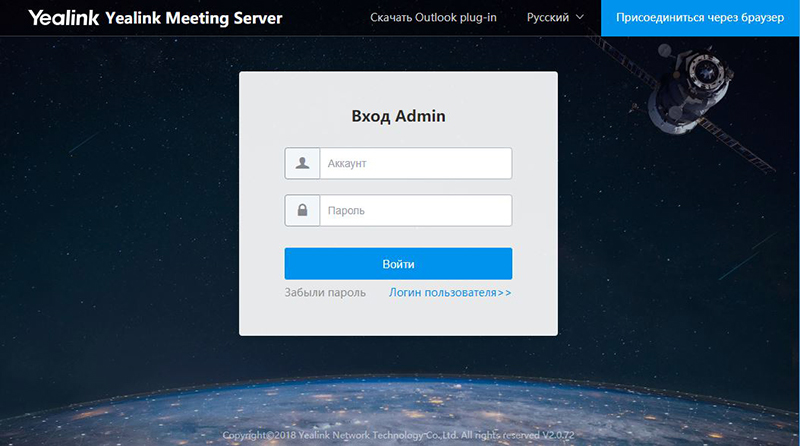
サーバーのメインページでは、ユーザーインターフェイスまたは管理コントロールパネルを入力できます。
管理者の下から最初の入り口を作ります。
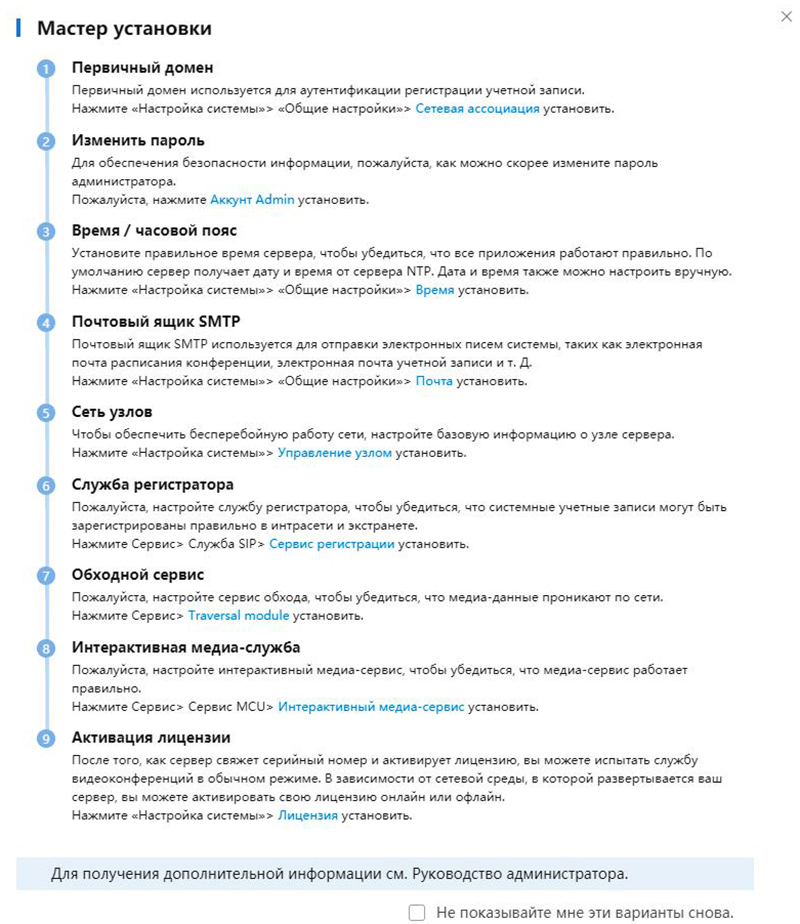
最初の起動時に、ステップバイステップのインストールウィザードが表示され、システムのすべての必要なモジュールを構成できます(以下で詳細を検討します)。
最初のステップは、ライセンスをアクティブ化することです。 バージョン2.0では、このプロセスにいくつかの変更が加えられています。 以前に、サーバーのネットワークコントローラーのMACアドレスに関連付けられたライセンスファイルをインストールするだけで十分であった場合、手順はいくつかの段階に分けられます。
- たとえば、Yealinkが提供するサーバー証明書(* .tar)を、代表者、当社などからダウンロードする必要があります。
- 証明書のインポートに応じて、システムは要求ファイル(* .req)を作成します
- 要求ファイルの代わりに、Yealinkはライセンスキーを送信します
- これらのキーは、YMSインターフェイスを介してインストールされ、必要な数の対称接続ポートと、必要に応じてブロードキャストライセンスパッケージをアクティブ化します。
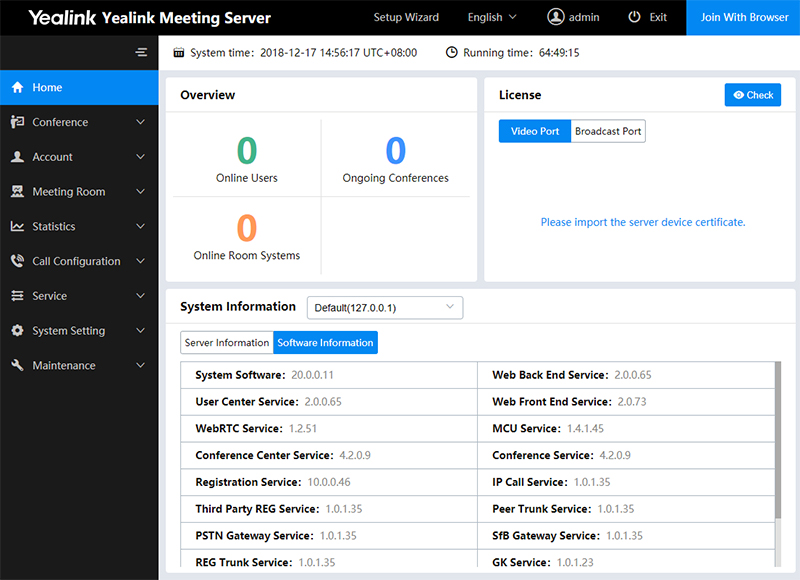
順番に。 ホームページの[ライセンス]セクションで証明書をインポートします。
要求ファイルをエクスポートするには、「ライセンスがアクティブ化されていません。」リンクをクリックします。
有効化してください。 " 「オフラインアクティベーションライセンス」ウィンドウを開きます
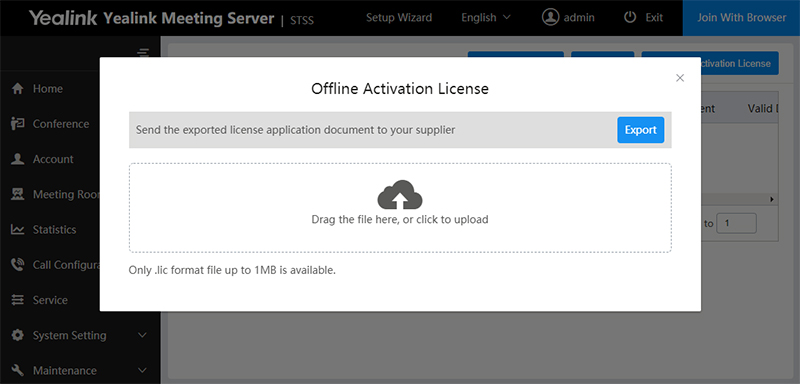
エクスポートされたリクエストファイルを当社に送信すると、1つまたは2つのアクティベーションキーが与えられます(ライセンスの種類ごとに異なります)。
ライセンスファイルは同じダイアログボックスからインストールされます。
その結果、システムは、ライセンスの各タイプの競合する接続のステータスと数を表示します。
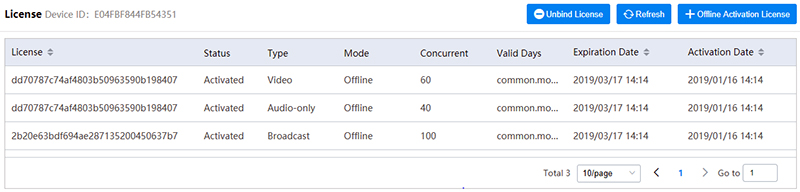
この例では、ライセンスはテスト用であり、有効期限があります。 商用版の場合-それらは無制限です。
YMSインターフェースには、ロシア語を含むいくつかの翻訳オプションがあります。 しかし、基本的な用語は英語ではより馴染みがあるため、スクリーンショットに使用します。
管理者ホームページには、アクティブなユーザー/セッションに関する簡単な情報、ライセンスのステータスと数、ハードウェアサーバーのシステム情報、すべてのソフトウェアモジュールのバージョンが表示されます。
ライセンスをインストールした後、サーバーのセットアップを開始する必要があります-アシスタントを使用できます。
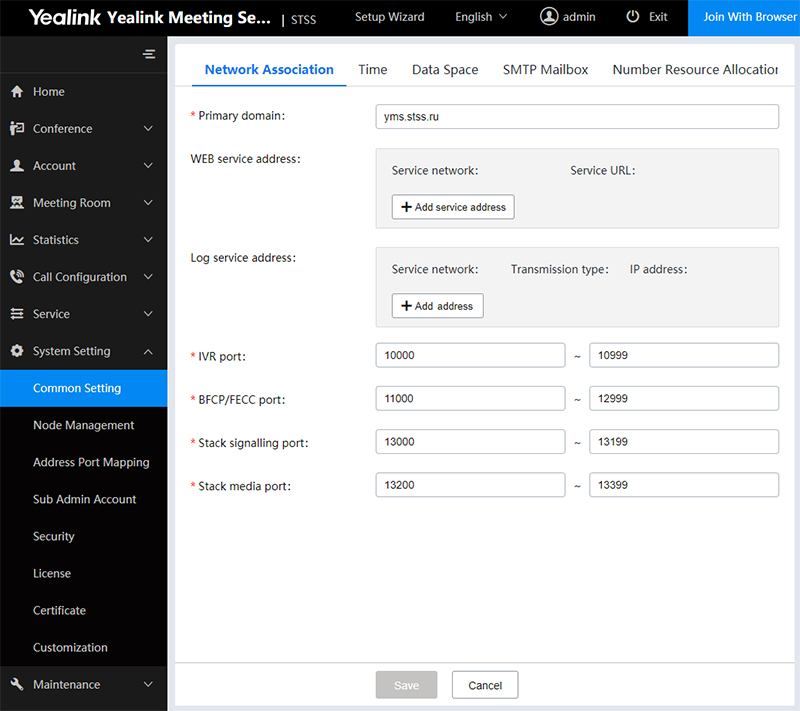
[
ネットワークの関連付け ]タブで、YMSサーバーのドメイン名を設定します-名前は実際のものでも架空のものでもかまいませんが、端末をさらに構成するために必要です。 それが実際のものではない場合、クライアントの設定では、ドメイン名はサーバーアドレスに変換され、サーバーの実際のIPはプロキシアドレスに変換されます。
[
時間 ]タブには、SNTPとタイムゾーンの設定が含まれています。これは、カレンダーと配布を正しく動作させるために重要です。
データスペース -ログ、バックアップ、ファームウェアなど、さまざまなシステムニーズに対するディスクスペースの制御と制限。
SMTPメールボックス -メーリングリストのメール設定。
YMSの新しいバージョンには、
番号リソース割り当てという便利な機能があります。
以前は、内部YMSの番号付けが修正されました。 これにより、IP-PBXと統合する際に問題が生じる可能性があります。 交差を避け、独自の柔軟な番号付けを作成するには、数字ダイヤルを使用して呼び出すことができるグループごとに構成する必要があります。
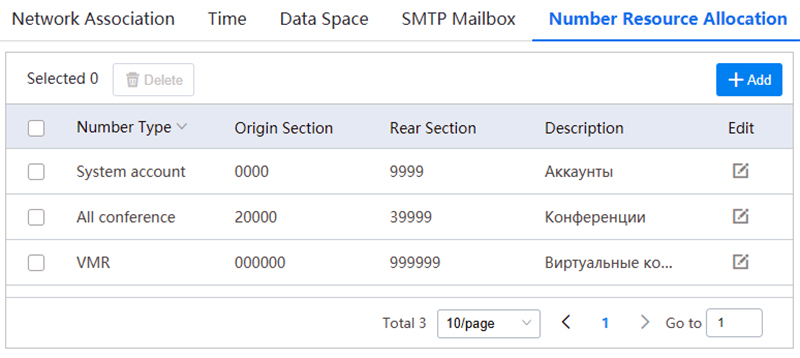
数値のビット深度を変更するだけでなく、間隔を制限することもできます。 これは、特に既存のIPテレフォニーを使用する場合に非常に便利です。
YMSサーバーを完全に動作させるには、必要なサービスを追加する必要があります。
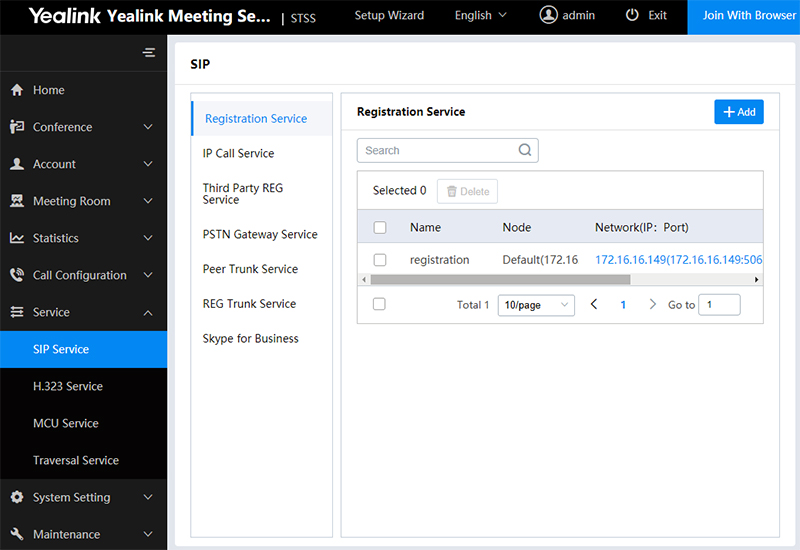
[
SIPサービス]サブセクションでは、SIP接続を使用して動作する基本サービスが追加されます。 実際、追加は各タブのいくつかの簡単なステップになります-サービスを呼び出し、サーバー(クラスターモード)、ネットワークアダプターを選択し、必要に応じて接続ポートを編集する必要があります。
登録サービス -Yealink端末の登録を担当
IPコールサービス -電話をかける
サードパーティのREGサービス -サードパーティのハードウェア端末の登録
ピアトランクサービスおよび
REGトランクサービス -IP-PBX統合(登録ありおよび登録なし)
Skype for Business-サーバーまたはクラウドS4Bとの統合(詳細は別の記事で)
さらに、同様の方法で、サブセクション
H.323サービス 、
MCUサービス 、および
トラバーサルサービスに必要なサービスを追加する必要があります。
初期設定後、アカウントの登録に進むことができます。 この機能は更新プロセス中に実質的に変更されておらず、前の記事で説明されているため、ここでは詳しく説明しません。
詳細な設定とカスタマイズ
コールの構成
(コール制御ポリシー)について少し触れます-ここにいくつかの便利なオプションがあります。
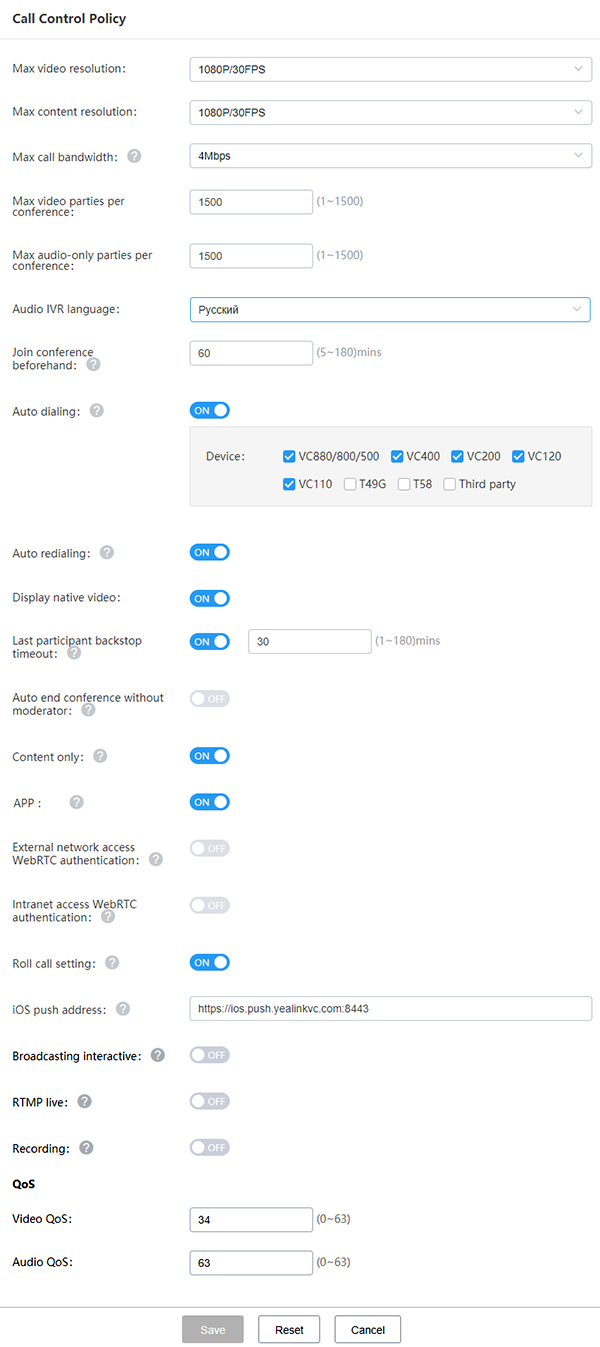
たとえば、
ネイティブビデオの表示は、会議での自分のビデオの表示です。
iOSプッシュアドレス -Yealink VC MobileがインストールされているiOSデバイスでポップアップ通知を受信できます。
インタラクティブなブロードキャスト -ブロードキャストライセンスがアクティブになったときに、参加者と視聴者が接続できるようにします。
RTMPライブおよび
レコーディング -会議のブロードキャストおよびレコーディングの機能が含まれます。 ただし、各レコード/ブロードキャストはサーバーを追加でロードするだけでなく、1つの競合接続にフルライセンスを使用することを覚えておくことが重要です。 これは、サーバーのポート容量とライセンス数を計算するときに考慮する必要があります。
ビデオ表示ポリシー -表示設定。
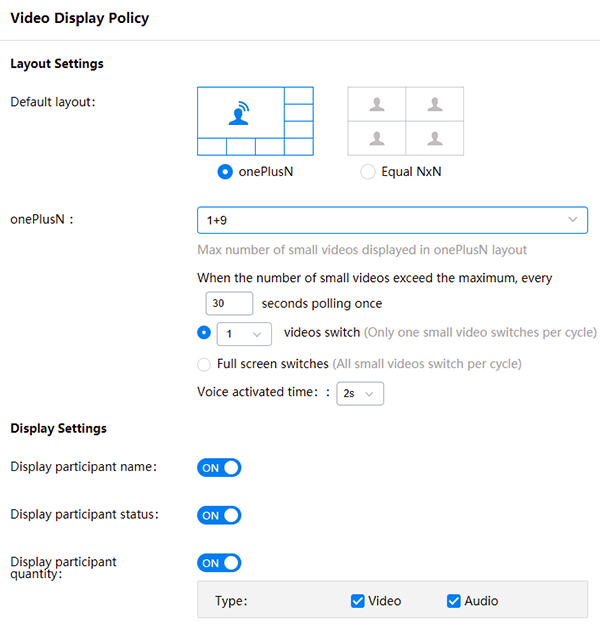
結論として、
「カスタマイズ」サブメニューを検討してください
。
このセクションでは、企業スタイルに合わせてYMSインターフェイスをカスタマイズできます。 郵便物とIVRレコードのテンプレートを調整します。
多くのグラフィカルインターフェイスモジュールは、背景とロゴから始まり、システムメッセージとスクリーンセーバーで終わるユーザーオプションの置き換えをサポートしています。
おわりに
管理インターフェースは、更新ごとに追加機能とともに成長するという事実にもかかわらず、簡潔で直感的です。
この記事では、アクティブなビデオ会議のインターフェースをデモンストレーションする意味がありません。品質はまだビデオ会議ハードウェアシステムの高レベルです。 品質や利便性などの主観的なことを考えないでください。自分でテストすることをお勧めします。
テスト中
Yealink Meeting Serverをテストインフラストラクチャに展開します! テレフォニーと既存のSIP / H.323端末をねじ込みます。 ブラウザまたはコーデック、モバイルまたはデスクトップアプリケーションを使用して作業してみてください。 音声参加者と視聴者をブロードキャストモードで会議に追加します。
配布キットとテストライセンスを受け取るには、1
@ stss.ruにリクエストを書くだけです。
件名:
YMS 2.0のテスト( 会社名 )プロジェクトを登録してデモキーを作成するには、レターにレターを添付する必要があります。
レターの本文では、タスク、既存のビデオ会議インフラストラクチャ、およびビデオ会議を使用するための計画シナリオについて簡単に説明してください。
テストのためのリクエストの数とキーを取得するためのわずかに複雑な手順を考えると、応答に遅延があるかもしれません。 したがって、私たちが同じ日にあなたに答えないならば、私は前もって謝罪します!
IPiMatikaに感謝します:
- 技術サポートの大部分
- YMSインターフェースの一貫した容赦ないロシア化
- YMSテストの整理を支援する
ご清聴ありがとうございました
よろしく
キリル・ウシコフ(
ウシコフ )
ヘッドオブディレクション
CCTVおよびビデオ会議システム
当社からのプロモーション、ニュース、割引の通知の購読。有用な統計を収集するのを手伝ってください-2つの短い投票を行ってください
事前に感謝します!